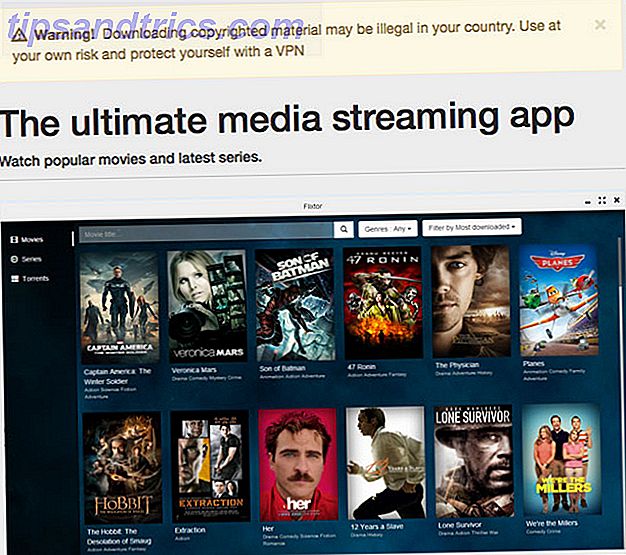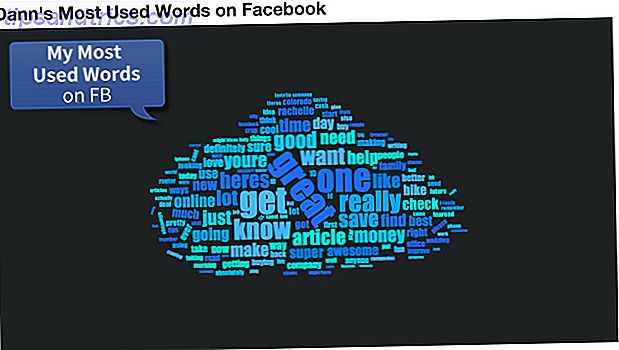For de fleste er kommandoprompten en noget skræmmende frill af Windows-operativsystemet. Interfacet er sort, dyster og uden stor hjælp. Sammenlignet med resten af Windows-grænsefladen, virker det bare tomt. På trods af dets undervældende første indtryk er kommandoprompten et af de mest kraftfulde instrumenter. 15 CMD-kommandoer Hver Windows-bruger skal vide 15 CMD-kommandoer. Hver Windows-bruger skal vide. Kommandoprompten er et forældet, men kraftigt Windows-værktøj. Vi viser dig de mest nyttige kommandoer, som alle Windows-brugere skal vide. Læs mere i Windows arsenalen.
Kommandoprompten er nyttig til alt fra kompleks automatisering til netværkskonfiguration. Hvad det mangler i grænseflade det mere end gør op for i effektivitet. Hvis du ikke ved, hvor du skal starte med kommandoprompetfærdighed, hvad bedre sted end at starte her!
CMD-kommandoer
Mens de fleste søger de bedste og mest nyttige kommandoer straks, hjælper det med at glatte over, hvad forskellige parametre betyder. Færdighed med din kommandoprompt kommer ikke kun gennem at have kommandoer på kommandoer Windows Command Prompt: enklere og mere nyttigt end du tror Windows Command Prompt: enklere og mere nyttigt end du tror Kommandoer har ikke altid været det samme, faktisk nogle er blevet affaldet, mens andre nyere kommandoer kom sammen, selv med Windows 7. Så hvorfor vil nogen have problemer med at klikke på starten ... Læs mere, men forstå hvad hver parameter betyder, og hvordan forskellige parametre kan kombineres for at opnå den ønskede effekt.
Følgende er en omfattende liste over de fleste kommandoer, der bruges i typiske Windows-kommandoer. Du kan hente PDF-versionen her. Rul ned til følgende vigtige kommandoliste for en umiddelbart anvendelig liste over kommandoer.
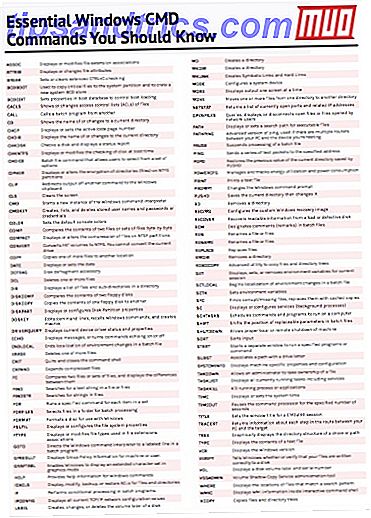
A-B
ASSOC - Viser eller ændrer filforlængelsesforeninger. ATTRIB - Viser eller ændrer filattributter. BREAK - Indstiller eller sletter udvidet CTRL + C-kontrol. BCDBOOT - Bruges til at kopiere kritiske filer til systempartitionen og at kasse et nyt system BCD-butik. BCDEDIT - Indstiller egenskaber i boot-databasen for at kontrollere startlæsning.
C
CACLS - Viser eller ændrer adgangskontrollister (ACL'er) af filer. CALL - kalder et batchprogram fra en anden. CD - Viser navnet på eller ændrer til et aktuelt bibliotek. CHCP - Viser eller angiver det aktive kodesidenummer. CHDIR - Viser navnet på eller ændringer til den aktuelle mappe. CHKDSK - Kontrollerer en disk og viser en statusrapport. CHKNTFS - Viser eller ændrer kontrol af disk ved opstartstid. VÆLG - Batch fil kommando, der giver brugerne mulighed for at vælge fra et sæt af indstillinger. CIPHER - Viser eller ændrer kryptering af mapper (filer) på NTFS-partitioner. CLIP - Omdirigeringer output en anden kommando til Windows udklipsholder. CLS - Rydder skærmen. CMD - Starter en ny forekomst af Windows-kommandotolken. CMDKEY - Opretter, lister og sletter gemte brugernavne og adgangskoder eller legitimationsoplysninger. FARVE - Indstiller standardkonsolens farver. COMP - Sammenligner indholdet af to filer eller sæt af filer byte-by-byte. COMPACT - Viser eller ændrer komprimering af filer på NTSF partitioner. CONVERT - Konverterer FAT-volumener til NTFS. Du kan ikke konvertere det aktuelle drev. COPY - Kopierer en af flere filer til et andet sted.
D
DATO - Viser eller indstiller datoen. DEFRAG - Disk defragment tilbehør. DEL - Sletter en eller flere filer. DIR - Viser en liste over filer og undermapper i en mappe. DISKCOMP - Sammenligner indholdet af to disketter. DISKCOPY - Kopierer indholdet af en diskette til en anden. DISKPART - Viser eller konfigurerer Diskpartitionegenskaber. DOSKEY - Rediger kommandolinjer, minder om Windows-kommandoer og opretter makroer. DRIVERQUERY - Viser aktuelt enhedsdriverstatus og egenskaber.
E
ECHO - Viser meddelelser, eller skifter kommandoer til eller fra. ENDLOCAL - Afslutter lokalisering af miljøændringer i en batchfil. ERASE - Sletter en af flere filer. EXIT - Afslutter og lukker kommandoskallen. EXPAND - Udvider komprimerede filer.
F
FC - Sammenligner to filer eller sæt af filer, og viser forskellene mellem dem. FIND - Søger efter en tekststreng i en fil eller filer. FINDSTR - Søger efter strenge i filer. FOR - Kører en bestemt kommando for hvert element i et sæt. FORFILER - Vælger filer i en mappe til batchbehandling. FORMAT - Formaterer en disk til brug sammen med Windows. FSUTIL - Viser eller konfigurerer filsystemegenskaberne. FTYPE - Viser eller ændrer filtyper, der bruges i filforlængelsesforeninger.
G-I
GOTO - Leder Windows-kommandotolken til en mærket linje i et batchprogram. GPRESULT - Viser oplysninger om gruppepolitik til maskine eller bruger. GRAFTABL - Gør det muligt for Windows at vise et udvidet tegnsæt i grafiktilstand. HJÆLP - Giver hjælp information til Windows-kommandoer. ICACLS - Vis, modificer, backup eller gendan ACL'er til filer og mapper. IF - Udfører betinget behandling i batchprogrammer. IPCONFIG - Viser alle nuværende TCP / IP-netværkskonfigurationsværdier.
L-M
ETIKET - Opretter, ændrer eller sletter diskens lydstyrke. MD - Opretter en mappe. MKDIR - Opretter en mappe. MKLINK - skaber symbolske links og hårde links. MODE - Konfigurerer en systemenhed. MERE - Viser output en skærm ad gangen. Flyt - Flytter en eller flere filer fra en mappe til en anden mappe.
O-P
OPENFILES - Spørger, viser eller afbryder åbne filer eller filer, der er åbnet af netværksbrugere. PATH - Viser eller angiver en søgevej for eksekverbare filer. PAUSE - Afbryder behandling af en batchfil. POPD - Gendanner den tidligere værdi af den aktuelle mappe, der er gemt af PUSHD. PRINT - Udskriver en tekstfil. PROMPT - Ændrer Windows-kommandoprompten. PUSHD - Gemmer den nuværende mappe og ændrer den.
R
RD - Fjerner en mappe. RECOVER - Gendanner læsbare oplysninger fra en dårlig eller defekt disk. REM - Betegner kommentarer (bemærkninger) i batch-filer. REN - Omdøber en fil eller filer. RENAME - Omdanner en fil eller filer. Udskift - Erstatter filer. RMDIR - Fjerner en mappe. ROBOCOPY - Avanceret værktøj til at kopiere filer og mappe træer.
S
SET - Viser, sætter eller fjerner miljøvariabler for den aktuelle session. SETLOCAL - Begynder lokalisering af miljøændringer i en batchfil. SETX - Indstiller miljøvariabler. SC - Viser eller konfigurerer tjenester (baggrundsprocesser). SCHTASKS - Planlægningskommandoer og programmer til at køre på en computer. SHIFT - Skifter positionen af udskiftelige parametre i batchfiler. SHUTDOWN - Tillader korrekt lokal eller ekstern afbrydelse af maskinen. SORT - sorterer input. START - Starter et separat vindue for at køre et specificeret program eller en kommando. SUBST - Associerer en sti med et drevbogstav. SYSTEMINFO - Viser maskinens specifikke egenskaber og konfiguration.
T
TAKEOWN - Tillader en administrator at tage ejerskab af en fil. TASKLIST - Viser alle løbende opgaver, herunder tjenester. TASKKILL - Dræb løbeproces eller applikationer. TIME - Viser eller indstiller systemtiden. TIMEOUT - Pauser kommandoprocessoren i det angivne antal sekunder. TITLE - Indstiller vinduetitel til en CMD.EXE-session. TREE - Viser grafisk struktur af en køre eller sti. TYPE - Viser indholdet af en tekstfil.
V-X
VER - Viser Windows-versionen. VERIFY - Fortæl Windows om eller verificere, at dine filer er skrevet korrekt til en disk. VOL - Viser en diskvolumenetiket og serienummer. VSSADMIN - Volume Shadow Copy Service administrationsværktøj. Hvor - Viser placeringen af filer, der matcher et søgemønster. WMIC - Viser WMI-information inden for interaktive kommandopåse. XCOPY - Kopierer filer og bibliotek træer.
Bemærk: For at få fuld adgang til kommandoprompten skal du køre prompten som administrator . Administrator privilegium giver brugerne adgang til kommandoer, der ellers er utilgængelige.

For at aktivere Administrator-tilstand skal du åbne din Start-menu, indtaste cmd, højreklikke på CMD-programmet og vælge Kør som administrator . I Windows 10 kan du også højreklikke på knappen Start og vælge Kommandoprompt (Admin) .
Essential Command List
CMD kommandoer nummer i tusindvis, hver med sin egen handling.
[kommando] /?
Ovennævnte kommando giver brugere flere oplysninger givet bestemte kommandoer. Dette topper listen, udelukkende fordi det giver brugerne mulighed for at finde ud af kommandoer uden at skulle stole på tredjeparts kilder.

sfc / scannow
Reparation afgørende systemfiler Sådan repareres en ødelagt Windows 10-installation Sådan repareres et korrupt Windows 10-installationssystem korruption er det værste, der kunne opstå i din Windows-installation. Vi viser dig, hvordan du får Windows 10 tilbage på sporet, når du lider af BSOD'er, driverfejl eller andre uforklarlige problemer. Læs mere uden at skulle geninstallere operativsystemet igen.
Det er bedst at køre denne kommando i sikker tilstand, da eventuelle øjeblikkelige OS problemer kan true en komplet reparation.

chkdsk
Reparationer filsystem fejl, dårlige sektorer, og genopretter læselig information. Der er to metoder til at køre chkdsk kommandoen.
- chkdsk / F - Kører chkdsk og retter filsystemfejl.
- chkdsk / R - Løser fejl, lokaliserer dårlige sektorer og genopretter informationer fra de dårlige fejl. En mere omfattende scanning end / F.

ping, pathping, tracert
Ping og pathping (en mere omfattende form for ping) vil ekko eller vise datapakker sendt til og fra en bestemt hjemmeside. Pathping, sammen med spor, viser IP-adressen på hver router (eller hop) på vej til dit ønskede domæne.

powercfg
Som standard er visse strømkonfigurationer som Dvaletilstand slukket som standard. Dvaletilstand, i modsætning til at slukke for pc'en, gemmer den sidste tilstand på din pc (programmer, vinduer osv.) Og starter hurtigere. For at aktivere eller deaktivere, brug følgende kommandoer:
- powercfg / hibernate on - Slår på dvaletilstand, tilgængelig via standard Windows power-muligheder.
- powercfg / hibernate off - Sluk for dvaletilstand.

driverquery ...> [Filnavn]
Mens de fleste af os ikke kan lave hoved og haler af vores pc-drivere, er der tidspunkter, hvor driverproblemer vil springe op. Dette kan være så mindre som en forsinkelse i ydeevne, eller som større som konstante BSOD'er.
Selvom førerforespørgslen ikke giver en umiddelbar fordel, giver den et overblik over pc'ens driveroplysninger for at kunne fejle fejlfinding af hardware- og softwareproblemer.
- driverquery - Viser en sort liste over installerede drivere.
- driverquery / FO TABLE, LIST eller CSV - Præsenterer dine drivere som en tabel, liste eller Excel-regneark.
Hvis du f.eks. Tilføjer > [FileName.csv] til din oprindelige parameter - driverquery / FO CSV> driverquery.csv - vil din kommandoprompt tage de oplysninger, der præsenteres gennem driverquery, og sende den til et Excel-ark. Filen bliver som standard sendt til din Windows32- mappe.

ipconfig / release, renew, flushdns
Nogle gange kan netværksproblemer forekomme via defekte IP-adresser eller ødelagte DNS-filer (Domain Name Server). For at løse dette skal du indtaste følgende kommandoer i rækkefølge:
- ipconfig / release - Udgiver din IP-adresse.
- ipconfig / renew - Erstatter din tidligere IP-adresse (og tager betydeligt længere tid end de to andre).
- ipconfig / flushdns - Sletter den tidligere konfigurerede DNS-fortegnelse, hvilket tillader websteder, der tidligere var ubrugelige at indlæse igen.
Det er bedst kun at gøre dette, når du har et netværksproblem. Mere specifikt, når du er forbundet til internettet, men visse websteder ikke fungerer.

Bestil din prompt!
Kommandoprompten er ikke noget mærkeligt dyr, der er skabt for at forvirre dig. Det er en simpel funktion, der er konfronteret med nyttige værktøjer til at kontrollere stort set alle aspekter af din pc. Vi har kun ridset overfladen af, hvad kommandoprompten har til rådighed for dig, så lær dig at lære En Begyndervejledning til Windows Command Line En Begynder's Guide til Windows Command Line Kommandolinjen giver dig mulighed for at kommunikere direkte med din computer og instruere det til at udføre forskellige opgaver. Læs mere !
Hvilke andre kommandoer vil du gerne lære? Lad os vide i kommentarerne nedenfor!
Billedkredit: Roman Marvel og Brian Goff via Shutterstock.com